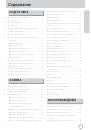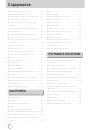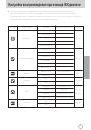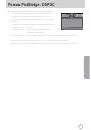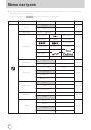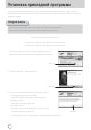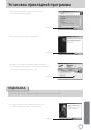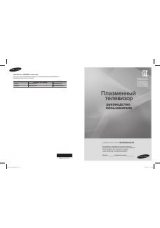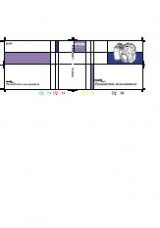У
Я
уководство пользователя
лагодарим за покупку фотокамеры компании Samsung.
данном руководстве излагается порядок пользования фотокамерой, объясняется,
как вести фотосъемку, пересылать отснятые снимки и пользоваться прикладным программным обеспечением.
еред началом работы с новой фотокамерой внимательно прочитайте данное руководство.
L50_ru_c_V03.q 7/10/05 11:37 PM Page 1